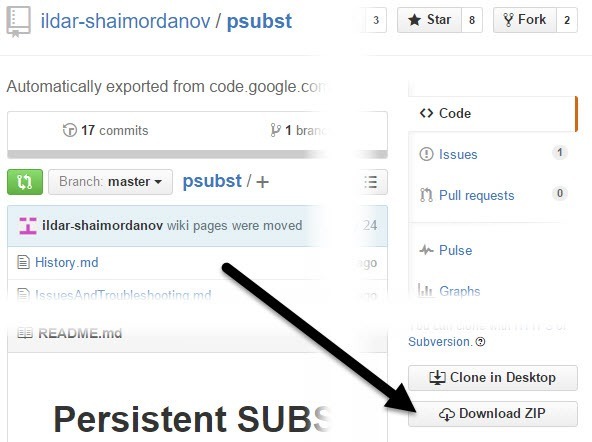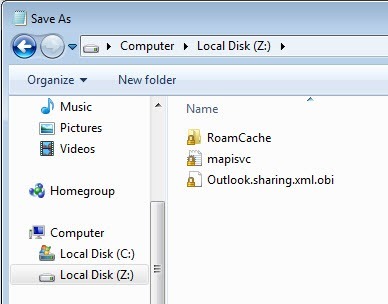이전에 Windows에서 대체 된 드라이브를 만들었습니까? 그렇지 않은 경우 Windows의 SUBST명령을 사용하여 긴 파일 경로를 드라이브 문자에 매핑 할 수 있습니다.
예를 들어이 명령을 사용하여 다음 위치에 저장된 Outlook 폴더를 매핑 할 수 있습니다. Z와 같은 드라이브 문자로 C : \ Documents and Settings \ 사용자 이름 \ Local Settings \ Application Data \ Microsoft \ Outlook을 클릭하십시오.
내 컴퓨터의 Z 드라이브를 사용하면 실제로 Outlook 폴더로 리디렉션됩니다. 이 기능은 다양한 상황에서 특히 256 자 이상의 경로로 작업 할 때 매우 유용합니다.
따라서 SUBST명령을 사용할 때의 문제점은 무엇입니까? 그것은 영구하지 않습니다! 즉, 컴퓨터를 다시 시작하면 드라이브가 사라졌습니다. 다시 생성해야하며 시작 프로그램이 사라진 후에 대체 드라이브에 액세스하려고 할 수 없습니다.
psubst is is
psubst를 사용하여 Windows에서 영구 가상 드라이브를 만드는 것은 매우 쉽습니다. 먼저 ZIP 압축 파일을 다운로드하고 .BAT 파일을 추출하십시오. ZIP 파일을 마우스 오른쪽 버튼으로 클릭하고 모두 추출을 선택하여 Windows에서 파일을 추출 할 수 있습니다.
이동 psubst.bat파일을 C : \ Windows \ System32폴더에 놓고 명령 프롬프트에서 아무 곳에서나 실행할 수 있습니다.
시작, 실행, CMDstrong>또는 CMD를 검색 창에 입력) 가상 드라이브 만들기를 시작하십시오. psubst를 사용하는 구문은 다음과 같습니다.
디스크 만들기 :
psubst drive1: drive2:path
디스크 삭제 : 기존 디스크 목록 :
psubst
이것은 표준을 사용합니다. subst 명령을 사용하여 가상 드라이브를 만듭니다. 영구적 인 가상 드라이브 생성 :
영구 가상 드라이브 만들기 :
psubst drive1: drive2:path /Ph3>
따라서 위에서 언급 한 Outlook 데이터 폴더에 영구 가상 하드 드라이브 (Z)를 만들려면 다음과 같이하십시오. 다음 명령을 실행합니다 :
11
디스크를 클릭하면 Outlook폴더로 직접 이동합니다. . 드라이브 문자에 파일이나 폴더를 드롭하면 데이터가 폴더에 복사됩니다.
컴퓨터를 다시 시작하면 드라이브는 계속 남아 있습니다. 뿐만 아니라 드라이브 등을 사용할 수 있기 때문에 Windows가 완전히 시작되기 전에도 서비스 등의 다른 프로그램에서 가상 드라이브에 액세스 할 수 있습니다. 또한 탐색기가 열기대화 상자, 다른 이름으로 저장대화 상자 등과 같이 사용되는 곳을 보여줍니다.
전반적으로 폴더를 드라이브 문자에 매핑하면 매우 깊은 폴더에 쉽고 빠르게 액세스 할 수 있습니다. 분명히 폴더의 바탕 화면 바로 가기를 만들 수도 있지만 대체 된 드라이브 방법은 컴퓨터를 탐색 할 수있는 모든 Windows 대화 상자에서 액세스 할 수있는 이점이 있습니다. 질문이 있으시면 언제든지 말씀해주십시오. 즐기십시오!